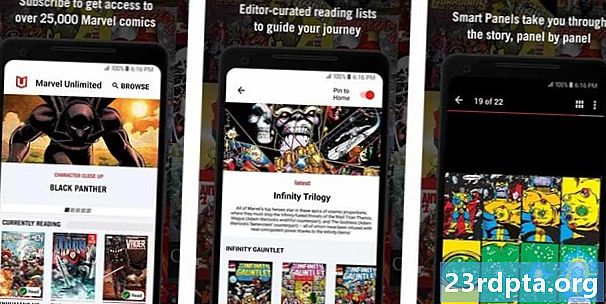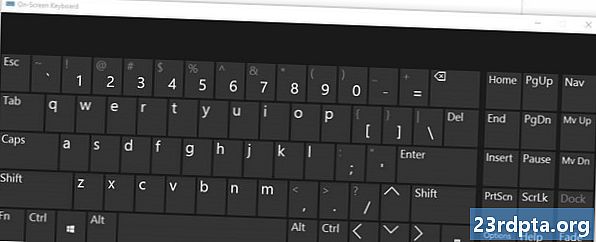
Contenido
- Reinicia tu computadora
- ¿Es un problema de hardware o software?
- Qué hacer si es un problema de hardware
- Qué hacer si es un problema de software

Hay algunas cosas que puede hacer si el teclado de su computadora portátil no funciona: algunas son relativamente fáciles, otras son un poco más complicadas. En cualquier caso, sus problemas relacionados con el teclado definitivamente se pueden solucionar, es solo una cuestión de qué tan rápido y si tendrá que pagar o no para hacer el trabajo.
Reinicia tu computadora
Siempre que tenga problemas con la PC, esto es lo primero que debe intentar antes de continuar con la solución de problemas. Reiniciar la computadora es rápido, fácil y podría resolver los problemas que experimentas con tu teclado.
La buena noticia es que no necesita un teclado que funcione para reiniciar su computadora portátil. Todo lo que tienes que hacer es abrir el comienzo menú en Windows 10, haga clic en Podery luego seleccione el Reiniciar opción. En caso de que también experimente problemas con su mouse y panel táctil, mantenga presionado el botón de encendido de su PC durante unos segundos, luego de lo cual el dispositivo se apagará. Luego, vuelva a encenderlo con solo presionar un botón y vea si eso resolvió el problema.
¿Es un problema de hardware o software?

Este paso va a reducir su problema, revelando si el teclado de su computadora portátil no funciona debido a un problema de hardware o software.
Aquí le mostramos cómo hacerlo: reinicie su computadora e ingrese al BIOS. Puede hacerlo presionando una tecla específica repetidamente mientras la computadora se está iniciando. La tecla que debe presionar depende de la computadora portátil que posea, generalmente es F2 o Borrar. La clave exacta que se usará se mostrará en la parte inferior de la pantalla mientras su PC se inicia.
Si puede ingresar al BIOS, el software tiene la culpa de su problema relacionado con el teclado. Pero si no puede ingresar al BIOS, lo más probable es que esté lidiando con un problema de hardware.
Qué hacer si es un problema de hardware

En caso de un problema de hardware, lo primero que debe hacer es intentar limpiar el teclado. Antes de comenzar, asegúrese de apagar la computadora portátil y desenchufarla por razones de seguridad. Una vez hecho esto, voltee la computadora portátil y luego agítela suavemente y golpéela en la parte inferior. Con suerte, podrá deshacerse del polvo y la suciedad que se encuentra debajo del teclado. También puede soplar en el teclado, o mejor aún, usar una lata de aire comprimido.
Si eso no funciona, también puede quitar la batería de su computadora portátil y luego enchufar el dispositivo para encenderlo. A veces, la batería puede causar problemas relacionados con el teclado, especialmente si se sobrecalienta.
También existe la posibilidad de que el teclado se haya dañado o desconectado de la placa base. En estos dos casos, tendrá que abrir la computadora portátil y conectar el teclado o reemplazarlo si está defectuoso. Si la computadora portátil aún está en garantía, solo envíela para repararla. Si no es así, le recomendamos encarecidamente que pague a un profesional para solucionar el problema en lugar de hacerlo usted mismo, a menos que realmente sepa lo que está haciendo.
Qué hacer si es un problema de software

Si el teclado de su computadora portátil no funciona debido a un problema de software, es probable que pueda volver a ponerlo en funcionamiento de inmediato. Hay algunas cosas que debes probar.
El primero es actualizar el controlador del teclado. Abierto Administrador de dispositivos en su computadora portátil con Windows, encuentre el Teclados opción, expanda la lista y haga clic con el botón derecho Teclado estándar PS / 2, seguido por Actualizar controlador. Una vez finalizada la actualización, pruebe para ver si su teclado funciona. Si no es así, el siguiente paso es eliminar y reinstalar el controlador.
Haga clic derecho en el Teclado estándar PS / 2 de nuevo y luego seleccione el Desinstalar dispositivo opción. Una vez que se elimina el controlador, reinicie su dispositivo, y el controlador debería reinstalarse automáticamente. Pruebe el teclado nuevamente para ver si el problema está resuelto.
Si todo falla, la última opción es ejecutar un análisis de malware con una herramienta como Malwarebytes. Es posible que el teclado de su computadora portátil no funcione debido a algún tipo de virus, del que se debería eliminar un análisis de malware.
Ahí lo tiene: estas son algunas cosas que puede probar si el teclado de su computadora portátil no funciona. ¿Alguno de ellos solucionó su problema? Háganos saber cuál de los comentarios a continuación.